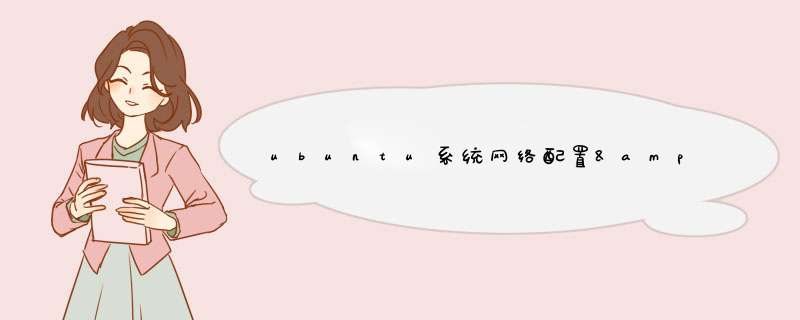
(一) 网络配置
安装完成系统后网络配置如下:
第一步:ifconfig -a 查看有几个网卡
如下截图表示有四个网卡
第二步:找出接线网卡
执行命令:ifconfig +网卡 up
例:up 第一个网卡enp4s0f0
ifconfig enp4s0f0 up
然后执行命令: ethtool enp4s0f0 查看Link状态,如下截图:
如果是yes表示该网卡已经接线 ,尝试手动配置ip(配置方法请见下一步骤)。如果是no,继续ifconfig up其他网卡,直到找到yes的为止。如果全部是no,请检查网线是否接好
第三步:配置网卡ip(只有临时作用,再次重启服务器配置会失效)
命令:ifconfig enp11s0f1 10.57.23.13/25
说明:配置网卡 enp11s0f1 IP为10.57.23.13 掩码是25位。即255.255.255.128
配置好截图如下:
第四步:检测连通性
尝试ping 网关,如果网关不通,表示直连不通,请检查网线和配置。网关通,接着配置默认路由,见第五步
第五步:配置路由(临时,重启后失效)
route add default gw 10.57.23.1 (默认配置这一条后,内网可以正常访问),如果不能,添加如下明细:
route add -net 10.0.0.0/8 gw 10.57.23.1
route add -net 192.168.0.0/16 gw 10.57.23.1
route add -net 172.16.0.0/12 gw 10.57.23.1
route add -net 100.64.0.0/10 gw 10.57.23.1
第六步:写入配置文件(永久)
注:一定要写入配置文件
ubuntu为何不直接在最开始写入配置文件里。因为ubuntu直接写入配置文件,不重启服务器貌似不生效(个人经验)
vim /etc/network/interfaces 可以直接在这里修改,具体配置如下:
# This file describes the network interfaces available on your system
# and how to activate them. For more information, see interfaces(5).
source /etc/network/interfaces.d/*
# The loopback network interface
auto lo
iface lo inet loopback
# The primary network interface
auto enp11s0f1
iface enp11s0f1 inet static
address 10.57.23.13
netmask 255.255.255.128
gateway 10.57.23.1
####添加路由,这样网卡服务重启之后这些路由就会加载
up route add -net 10.0.0.0 netmask 255.0.0.0 gw 10.57.23.1
up route add -net 192.168.0.0 netmask 255.255.0.0 gw 10.57.23.1
up route add -net 172.16.0.0 netmask 255.240.0.0 gw 10.57.23.1
up route add -net 100.64.0.0 netmask 255.192.0.0 gw 10.57.23.1
重启网卡服务之后,配置的路由会自动加载,如下:
(二) 修改ssh 配置文件
ubuntu系统安装,默认是禁止root直接登录的
vim /etc/ssh/sshd_config
修改:PermitRootLogin yes
然后重启ssh服务 /etc/init.d/ssh restart
在 Ubuntu 中设置 DNS 有两种方法:
使用命令行工具修改网络配置文件:
使用 sudo 命令以管理员身份打开终端。
使用 nano 或其他文本编辑器打开网络配置文件:sudo nano /etc/resolv.conf
在文件中添加如下内容,指定新的 DNS 服务器地址:
nameserver DNS_SERVER_ADDRESS_1
nameserver DNS_SERVER_ADDRESS_2
例如:
nameserver 8.8.8.8
nameserver 8.8.4.4
保存并退出文本编辑器。
2.使用图形化工具修改网络连接设置:
打开系统设置。
在左侧菜单中单击「网络」。
在右侧面板中,单击「网络」标签。
在网络连接列表中,单击你要修改的连接。
在「IPv4 设置」标签页中,将「方法」更改为「手动」。
在「DNS 服务器」字段中,输入新的 DNS 服务器地址。
注意:如果要添加多个 DNS 服务器,请使用空格隔开。
例如:
8.8.8.8 8.8.4.4
单击「应用」按钮保存更改。
希望这些信息能帮助你。如果你有任何疑问,请随时追问。
打算在一台新装有 ubuntu-server 14.04 的机器上手动搭建一套完整的java环境,以此来拓宽自己的知识面,同时记录下搭建的过程,这是第一篇。
1、安装wpasupplicant
2、等待第一步安装成功后,接下来就是根据你想要链接的无线网络的 SSID 和密码去生成链接无线所需要的配置文件。
3、在 root 权限下编辑 /etc/network/interfaces 文件,在该文件中添加如下内容。
4、sudo reboot 重启 server
欢迎分享,转载请注明来源:内存溢出

 微信扫一扫
微信扫一扫
 支付宝扫一扫
支付宝扫一扫
评论列表(0条)